1 Tipos de mídia
Visão geral
Mídias são os canais de entrega usados para envio de notificações e alertas do Zabbix.
Você pode configurar vários tipos de mídia:
Tipos de mídia são configurados em Administração → Tipos de mídia.
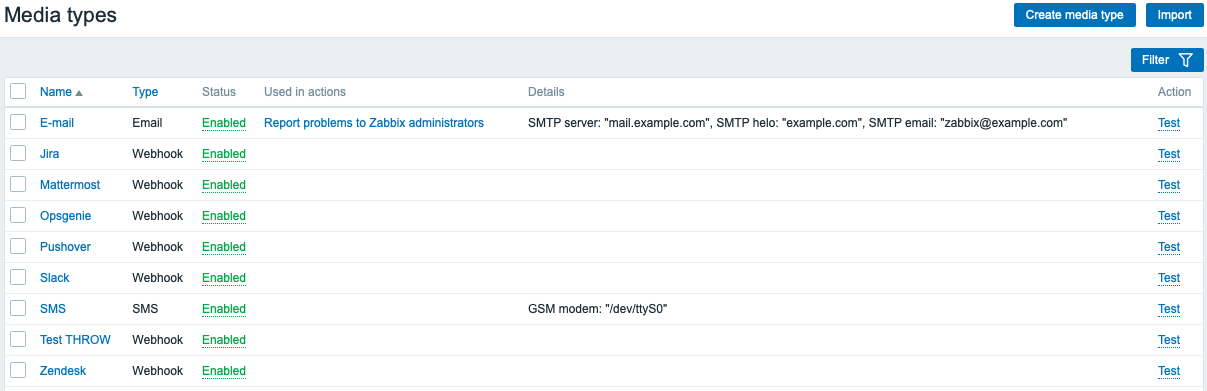
Alguns tipos de mídia vêm pré-definidos no conjunto de dados padrão. Você precisa apenas ajustar seus parâmetros para tê-los funcionando.
É possível testar se um tipo de mídia configurado funciona, clicando em Testar na última coluna (consulte teste de tipos de mídia para mais detalhes).
Para criar um novo tipo de mídia, clique no botão Criar tipo de mídia. Um formulário de configuração de tipo de mídia é aberto.
Parâmetros comuns
Alguns parâmetros são comuns para todos os tipos de mídia.
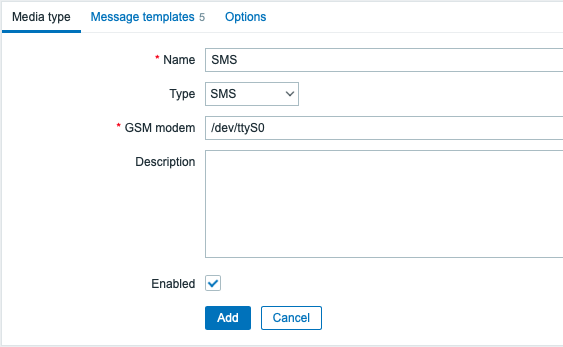
Na aba Tipo de mídia os atributos gerais comuns são:
| Parâmetro | Descrição |
|---|---|
| Nome | Nome do tipo de mídia. |
| Tipo | Selecione o tipo de mídia. |
| Descrição | Informe uma descrição. |
| Habilitada | Marque esta caixa para habilitar o tipo de mídia. |
Veja as páginas individuais de tipos de mídia para parâmetros de mídia específicos.
A aba Modelos de mensagem permite configurar as mensagens de notificação padrão para todos ou alguns dos seguintes tipos de eventos:
- Problema
- Recuperação de problema
- Atualização de problema
- Serviço
- Recuperação de serviço
- Atualização de serviço
- Descoberta
- Autoregistro
- Problema interno
- Recuperação de problema interno
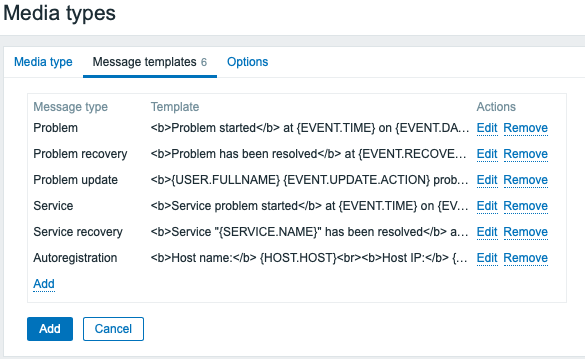
Para customizar os modelos de mensagem:
- Na aba Modelos de mensagem clique em
 : uma janela de Modelo de mensagem será aberta.
: uma janela de Modelo de mensagem será aberta. - Selecione o Tipo de mensagem requerido e edite os textos de Assunto e Mensagem.
- Clique em Adicionar para salvar o modelo de mensagem
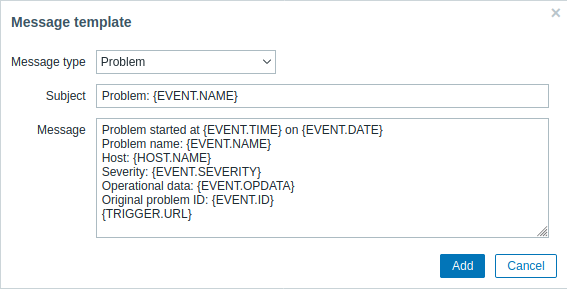
Parâmetros de modelo de mensagem:
| Parâmetro | Descrição | ||||
|---|---|---|---|---|---|
| Tipo de mensagem | Tipo de um evento para o qual a mensagem padrão deve ser usada. Apenas uma mensagem padrão pode ser definida para cada tipo de evento. |
||||
| Assunto | Assunto da mensagem padrão. O assunto pode conter macros. É limitado a 255 caracteres. O assunto não está disponível para tipo de mídia SMS. |
||||
| Mensagem | A mensagem padrão. É limitado a uma certa quantidade de caracteres dependendo do tipo de banco de dados (consulte Envio de mensagens para mais informações). A mensagem pode conter macros suportadas. Em mensagens de problema e atualização de problema, macros de expressão são suportadas (por exemplo, {?avg(/host/key,1h)}). |
||||
Para fazer alterações em um modelo de mensagem existente: Na coluna Ações clique em  para editar o modelo ou clique em
para editar o modelo ou clique em  para eliminar o modelo de mensagem.
para eliminar o modelo de mensagem.
É possível definir um modelo de mensagem customizado para uma ação específica (veja operações de ação para detalhes). Mensagens customizadas definidas na configuração de ação irão sobrescrever o modelo de mensagem padrão do tipo de mídia.
Definição de modelos de mensagem é obrigatório para todos os tipos de mídia, incluindo webhooks ou scripts de alerta customizados que não usam mensagens padrão para notificações. Por exemplo, uma ação "Enviar mensagem para Pushover webhook" falhará em enviar notificações de problema, se a mensagem de Problema para o Pushover webhook não estiver definida.
A tabela Opções contém configurações de processamento de alerta. O mesmo conjunto de opções é configurável para cada tipo de mídia.
Todos os tipos de mídia são processados em paralelo. Enquanto o número máximo de sessões concorrentes é configurável por tipo de mídia, o número total de processos de alerta no Server pode ser limitado apenas pelo parâmetro StartAlerters. Alertas gerados por um gatilho são processados sequencialmente. Então múltiplas notificações podem ser processadas simultaneamente apenas se elas forem geradas por múltiplos gatilhos.
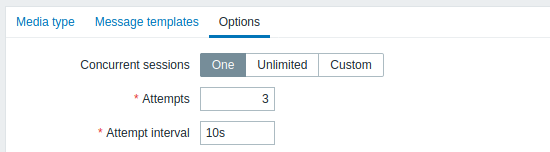
| Parâmetro | Descrição |
|---|---|
| Sessões concorrentes | Selecione o número de sessões de alerta paralelas para o tipo de mídia: One - uma sessão Unlimited - número de sessões ilimitadas Custom - selecione um número de sessões customizados Valores ilimitados/altos significam mais sessões paralelas e capacidade aumentada para envio de notificações. Valores ilimitados/altos devem ser usados em grandes ambientes onde o envio simultâneo de muitas notificações possa ser necessário. Se mais notificações precisam ser enviadas do que sessões concorrentes existentes, as notificações restantes serão enfileiradas; elas não serão perdidas. |
| Tentativas | Número de tentativas de envio de uma notificação. Até 100 tentativas podem ser especificadas; o valor padrão é '3'. Se '1' estiver especificado o Zabbix enviará a notificação apenas uma vez e não fará uma nova tentativa caso o envio falhe. |
| Intervalo de tentativa | Frequência de tentativas de reenviar uma notificação no caso de falha de envio, em segundos (0-3600). Se '0' for especificado, o Zabbix fará um nova tentativa imediatamente. Sufixos de tempo são suportados, p.e. 5s, 3m, 1h. |
Teste de tipo de mídia
É possível testar se um tipo de mídia funciona.
Por exemplo, para testar um tipo de mídia e-mail:
- Localize o e-mail relevante na lista de tipos de mídia
- Clique em Testar na última coluna da lista (uma janela de teste será aberta)
- Informe um endereço em Enviar para com corpo e assunto opcional
- Envie uma mensagem de texto clicando em Testar
A mensagem de sucesso ou falha da mensagem será exibida na mesma janela:
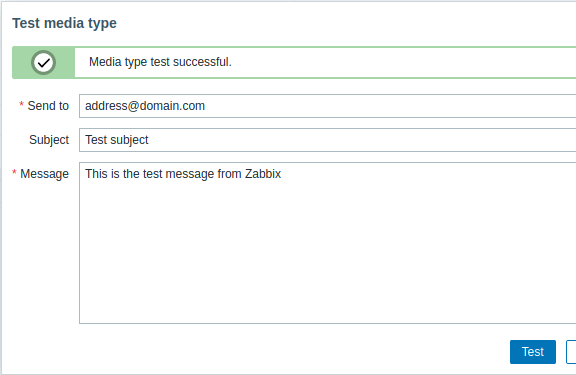 |
|---|
**Webhook **
Para testar um tipo de mídia webhook:
- Localize o webhook relevante na lista de tipos de mídia
- Clique em Testar na última coluna da lista (uma janela de teste será aberta)
- Edite os valores de parâmetro de webhook, se necessário
- Clique em Testar
Por padrão, testes de webhook são executados com parâmetros informados durante a configuração. No entanto, é possível alterar os valores de atributo para teste. Substituição ou eliminação de valores na janela de teste afeta apenas o procedimento de teste, os valores de atributo atuais permanecerão inalterados.
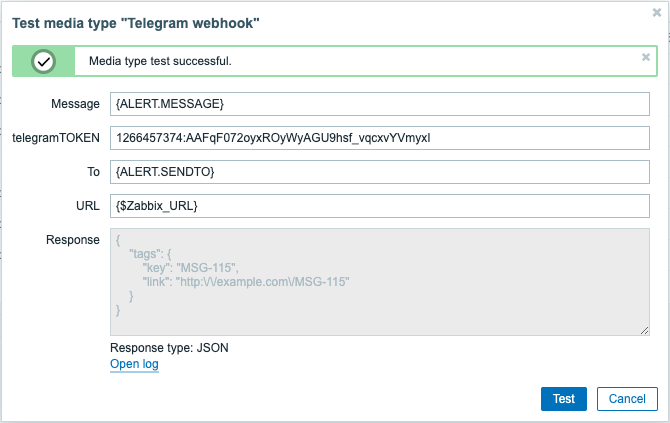 |
|---|
Para visualizar as entradas de log do teste de tipo de mídia sem deixar a janela de teste:
- Clique em Abrir log (uma nova janela será aberta).
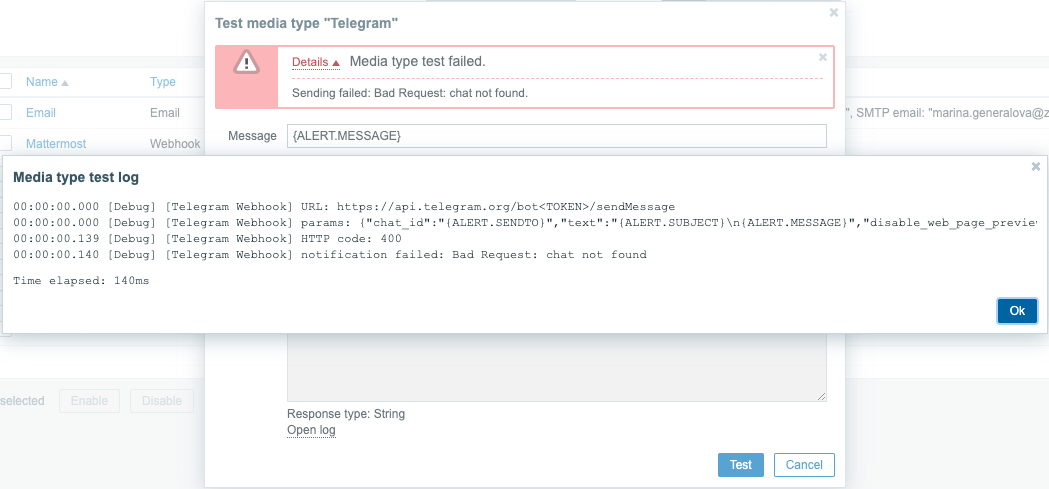 |
|---|
Se o teste de webhook for bem-sucedido
- Uma mensagem "Teste de tipo de mídia bem-sucedido." é exibida
- A resposta do Server aparece no campo cinza Resposta
- Tipo de resposta (JSON ou String) é especificado abaixo do campo Resposta
Se o teste de webhook falhar
- Uma mensagem "Teste de tipo de mídia falhou." é exibida, seguida de detalhes adicionais sobre a falha.
Mídia de usuário
Para receber notificações de um tipo de mídia, um meio (endereço de e-mail/ número de telefone/ID de usuário webhook/etc.) para este tipo de mídia deve ser definido no perfil do usuário. Por exemplo, uma ação de envio de mensagens para o usuário "Admin" usando o webhook "X" sempre falhará em enviar qualquer coisa se o meio webhook "X" não estiver definido no perfil do usuário.
Para definir mídia de usuário:
- Vá até seu perfil de usuário, ou vá até Administração → Usuários e abra o formulário de propriedades do usuário
- Na aba de Mídia, clique em

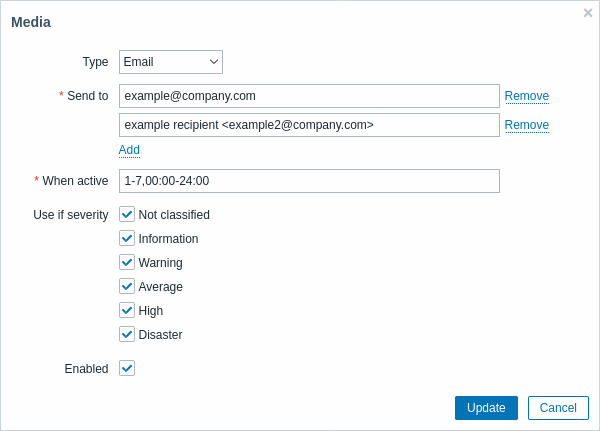
Atributos de mídia de usuário:
| Parâmetro | Descrição |
|---|---|
| Tipo | A lista contém os nomes de todos os tipos de mídia configurados. |
| Enviar para | Forneça as informações de contato necessárias para onde enviar as mensagens. Para um tipo de mídia e-mail é possível adicionar vários endereços clicando em  abaixo do campo de endereço. Neste caso, a notificação será enviada para todos os endereços de e-mail fornecidos. É também possível especificar o nome de destinatário no campo Enviar para do destinatário de e-mail no formato 'Nome de destinatário <endereç[email protected]>'. Note que se um nome de destinatário é fornecido, um endereço de e-mail deve ser envolto em colchetes angulares (<>). Caracteres UTF-8 são suportados no nome, pares quotados e comentários não são. Por exemplo: John Abercroft <[email protected]> e [email protected] são ambos formatos válidos. Exemplos incorretos: John Doe [email protected], %%"Zabbix\@\<H(comment)Q\>" [email protected] %%. abaixo do campo de endereço. Neste caso, a notificação será enviada para todos os endereços de e-mail fornecidos. É também possível especificar o nome de destinatário no campo Enviar para do destinatário de e-mail no formato 'Nome de destinatário <endereç[email protected]>'. Note que se um nome de destinatário é fornecido, um endereço de e-mail deve ser envolto em colchetes angulares (<>). Caracteres UTF-8 são suportados no nome, pares quotados e comentários não são. Por exemplo: John Abercroft <[email protected]> e [email protected] são ambos formatos válidos. Exemplos incorretos: John Doe [email protected], %%"Zabbix\@\<H(comment)Q\>" [email protected] %%. |
| Quando ativo | Você pode limitar o horário de envio das mensagens, por exemplo, configure para dias úteis somente (1-5,09:00-18:00). Note que este limite é baseado na time zone do usuário. Se a time zone for alterada e for diferente da time zone do sistema este limite pode precisar ser ajustado de acordo, para que mensagens importantes não sejam perdidas. Veja a página de especificação de período de tempo para descrição do formato. |
| Use se severidade | Marque as caixas de severidades de gatilho para as quais você quer receber notificações. Note que a severidade padrão ('Não classificado') deve ser marcada se você quiser receber notificações para eventos sem gatilho. Após salvar, as severidades de gatilho selecionadas serão exibidas nas cores de severidade correspondentes, enquanto as não selecionadas ficarão cinzas. |
| Estado | Estado da mídia do usuário. Habilitada - está em uso. Desabilitado - não está sendo usada. |
